Resumen de la IA
¿Desea enviar la dirección de correo electrónico a Square cuando se envía un formulario? Con el complemento Square de WPForms, puede lograrlo fácilmente utilizando un fragmento de PHP personalizado.
En esta guía, le mostraremos cómo enviar la dirección de correo electrónico a Square utilizando WPForms.
Comprender Square Payments
Al utilizar el complemento de Square, puede asignar sin problemas los campos Nombre, Correo electrónico y Dirección a Square. Estos detalles se almacenan de forma segura en el sistema de Square, pero no se muestran en la vista de la transacción.
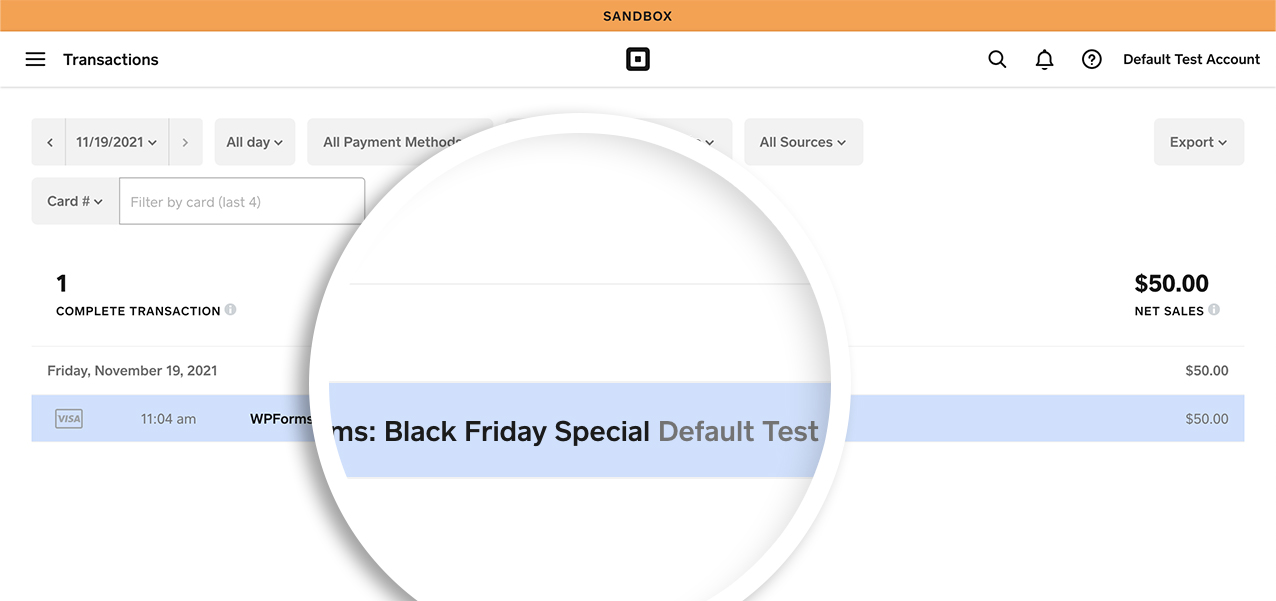
Para mostrar los datos de cualquier campo de formulario en la página de detalles de la transacción, deberá implementar un breve fragmento de PHP.
Creación del formulario
Para empezar, tendrá que crear un nuevo formulario de pago o editar uno existente que incluya el campo de formulario de Square. Asegúrese de añadir los campos necesarios, incluyendo el campo Email.
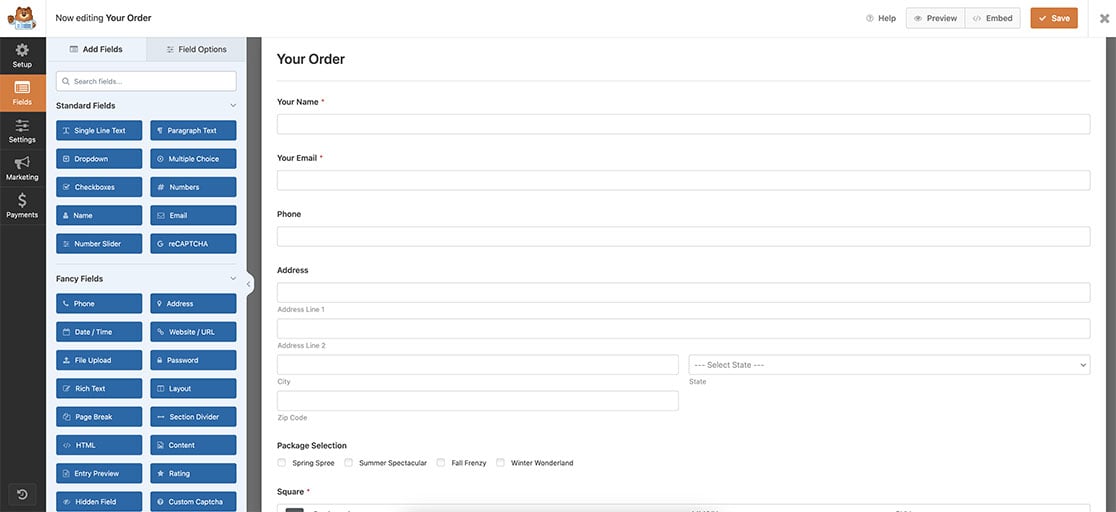
Habilitación de Square Payments
Después de configurar sus campos e incorporar el campo de formulario de Square, vaya a la pestaña Pagos. A continuación, seleccione Square para activar Square como método de procesamiento de pagos.
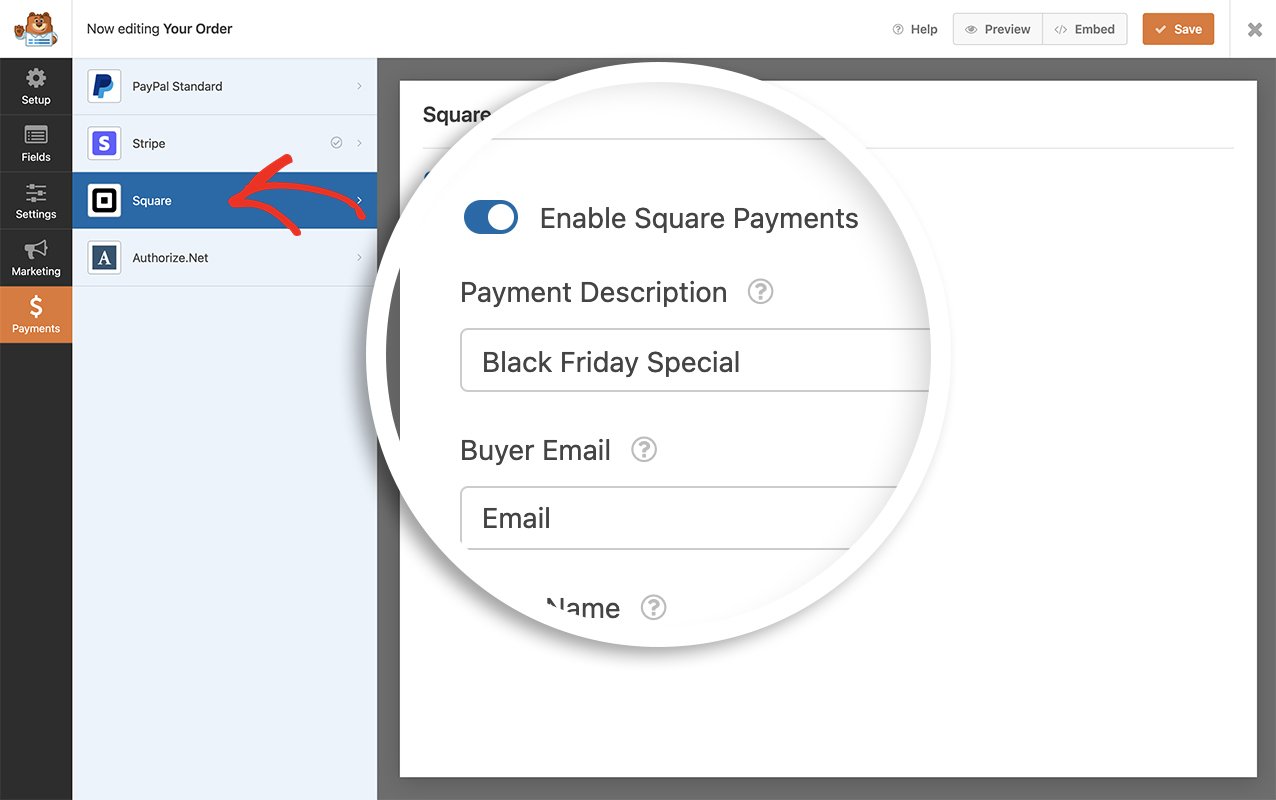
Nota: Para más detalles sobre la configuración de un formulario que acepta pagos Square, consulte nuestro tutorial Square addon.
Añadir el ID de campo a la descripción del pago
A continuación, vamos a incrustar el ID de campo correspondiente a la dirección de correo electrónico en la descripción del pago que Square presenta en la página de detalles de la transacción.
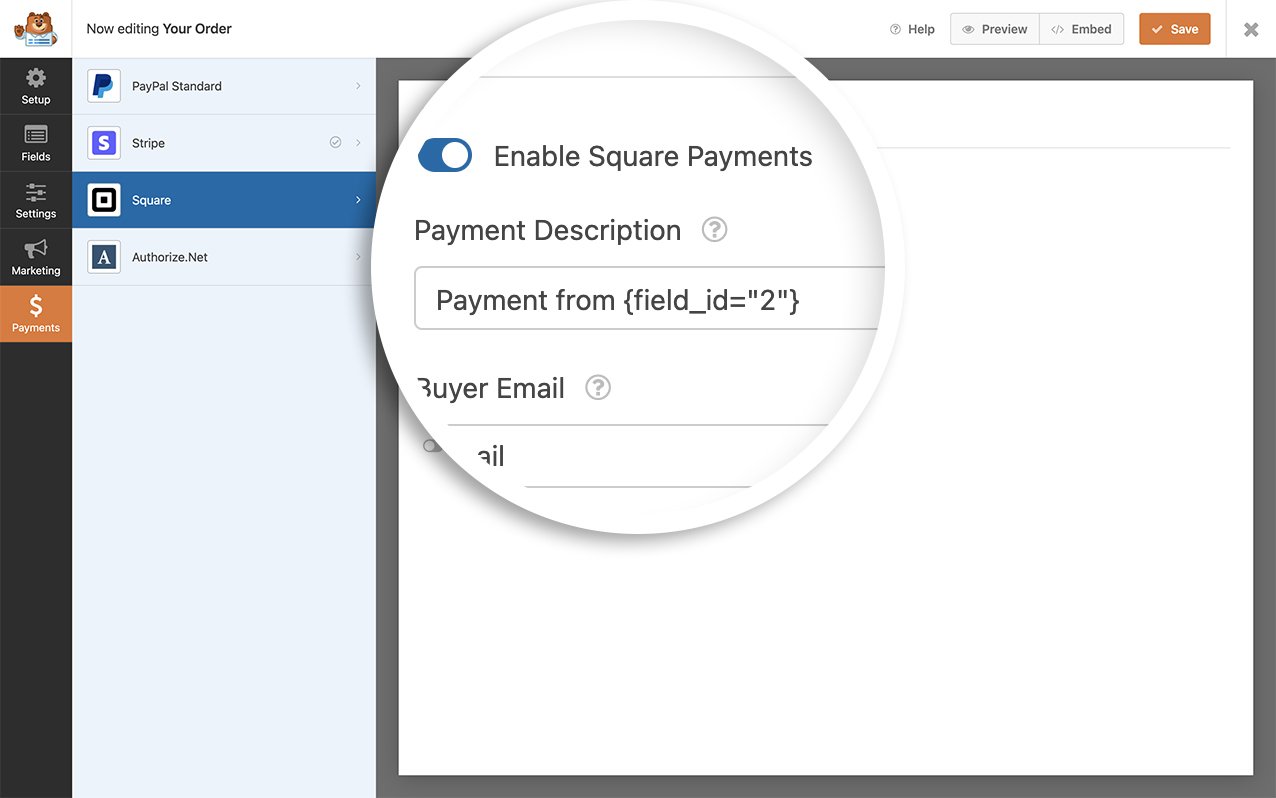
Para nuestro formulario específico, el ID de campo Dirección de correo electrónico es 2. En consecuencia, en la Descripción del pago, hemos modificado este campo para que se lea como Pago de {field_id="2″}. Si prefiere mostrar un campo diferente de su formulario, como el nombre en lugar de la dirección de correo electrónico, simplemente ajuste el número de ID de campo en consecuencia.
Si necesita ayuda para localizar su ID de campo, consulte este tutorial. Adicionalmente, usted tiene la flexibilidad de utilizar cualquier Smart Tag de WPForms. Para obtener una lista completa de las etiquetas inteligentes incorporadas, consulte esta documentación.
Añadir el fragmento
Por defecto, la descripción del pago no admite etiquetas inteligentes. Para habilitar esta funcionalidad, tendrá que añadir un fragmento de código. Simplemente copie y pegue el siguiente fragmento en su sitio web.
Nota: Si necesita orientación sobre cómo añadir fragmentos de código a su sitio, consulte este tutorial para obtener instrucciones paso a paso.
Nota: La API de Square impone restricciones en el número máximo de caracteres que puede transmitir. Por ejemplo, el campo de nota sólo tendrá capacidad para un máximo de 500 caracteres.
En el fragmento de código proporcionado, hemos habilitado el campo de nota que se muestra en la página de detalles de la transacción para procesar WPForms Smart Tags.
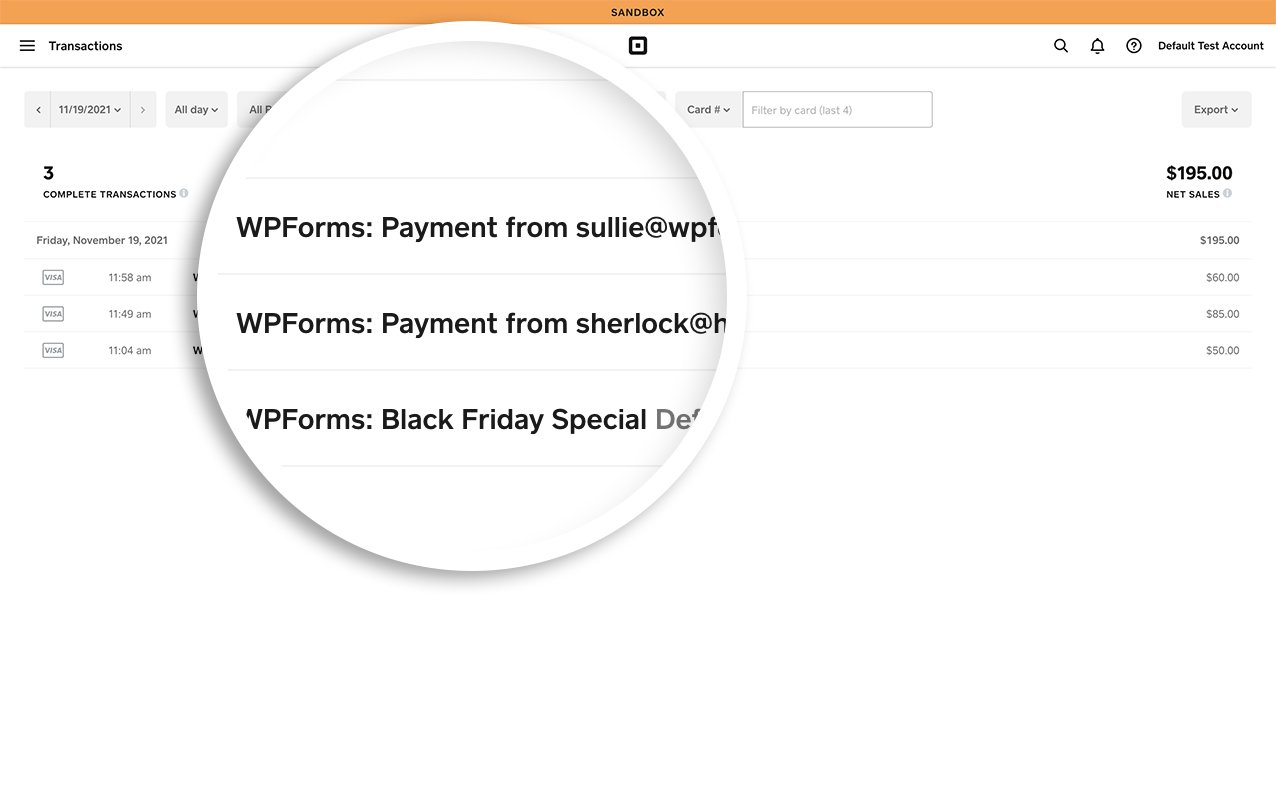
Ya está. Ahora ha aprendido cómo enviar fácilmente la dirección de correo electrónico a Square dentro de la descripción del pago.
A continuación, ¿quieres aprender a crear etiquetas inteligentes personalizadas? Echa un vistazo a nuestro tutorial sobre cómo crear una etiqueta inteligente personalizada.
